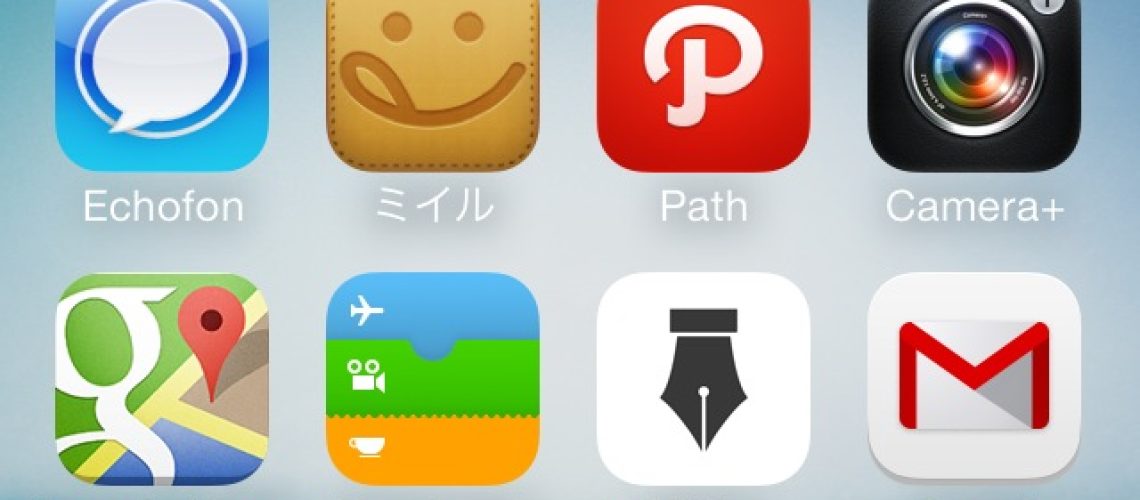iOS7がリリースされたのが日本時間で2013年9月19日。その日の午前中にアップデートして数日使ってみました。
アップデートしてすぐは何も書く気にならなかったのですが、そろそろ思うところも変わってきたので、ちょっとだけ書いてみたいと思います。
iOS史上最大のアップデート
いろいろなところで書かれていますが、これはiOS史上最大のアップデートです。
グラフィックが大きく変わったのはもちろんですが、機能面でも操作面でも変更点が非常に多いアップデートです。
それだけに慣れない点や分からない点が多く、戸惑っているのも事実です。
これ、最近iPhoneに変えた人は分かりにくいだろうな・・・と。
フラットデザイン化を含むデザインの変更
 噂のフラットデザインに変わっています。
噂のフラットデザインに変わっています。
それが違和感を増長させているのも事実でしょう。個人的にはあまり好きではありませんでした。
が、ようやく慣れてきたような感じです。
全体的に「ボタン」のようなものや、デザインでも「アナログテイスト」のものがほぼ排除されています。
よりデジタルチックになった、とでも言いましょうか。装飾を極力排除したデザインです。
動作の方もデジタルチックな要素が増えています。
アプリを閉じたときに吸い込まれていくようなギミックが目立ちます。
純正アプリはアプリそのものがリデザインされています。
メモ帳は以前の「紙のメモ帳」のようなデザインではなく、平面的になっています。
フォントは全体的に「細め」です。
つまり、徹底的に「シンプル」なデザインになっている、とも言えます。
これは恐らく、OSそのものの動作の「軽さ」に影響してくるのかな、と思います。
コントロールセンター
 いちばん便利かつよい追加機能だと思います。コントロールセンター。
いちばん便利かつよい追加機能だと思います。コントロールセンター。
画面のいちばん下から上に向かってスワイプすると表示されます。
この画面では
・「機内モード」「Wi-Fi」「Bluetooth」「おやすみモード」「画面の向きのロック」のON/OFF
・画面の明るさ調節
・音楽プレイヤーの操作
・AirDropの操作
・「懐中電灯」「タイマー」「電卓」「カメラ」の立ち上げボタン
があります。
頻繁に使う機能がすぐに使えるのはとても便利です。
タスク管理
 タスク管理を行う場合、ホームボタンを2回クリックする、という動作は変わりませんが、その後の画面が変わっています。
タスク管理を行う場合、ホームボタンを2回クリックする、という動作は変わりませんが、その後の画面が変わっています。
以前はボタンだけが最下部に表示され、ホームボタンを長押しすることでタスクの削除モードに入ることが出来ました。
iOS7ではタスクの画面が表示されます。
その画面を上にスワイプすることでタスクを終了することが出来ます。
操作が一つ省かれたことで操作性が上がった、とも言えますが、iOS6からのユーザはこの操作に気付くまで戸惑うでしょう。私はどうすればいいのか分かりませんでした。
ネットで調べてやっと分かった状況です。
Safariのタブ機能
 Safariのタブ機能も見た目が変更されています。
Safariのタブ機能も見た目が変更されています。
これは個人的には気に入っています。
また、タブを消すときには左にスワイプします。
この動作も悪くありません。
慣れが必要だけど、慣れると思ったより使いやすいかも
確かにインターフェイスデザインが変わっていたり、操作性も一部変化がありますので、最初は戸惑います。
使っていくうちにだんだんと慣れてきて、違和感も減ってきました。
この辺りはさすがアップルという感じです。
まだ無理してiOS7にアップする必要はないかも知れませんが、早めに慣れておいた方がいいかもしれませんね。